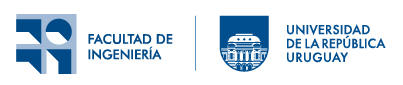El espacio disponible para cada usuario está limitado. Al espacio de disco asignado a un usuario se le llama quota.
Para ver el estado de la quota de su usuario utilizando Linux, ejecute el comando: quota.
La quota se maneja con dos límites: el soft limit y el hard limit. El soft limit es equivalente al valor de la quota que se le haya asignado a su usuario y es menor o igual que el hard limit. El soft limit puede ser rebasado, pero solo por un cierto período de tiempo (más adelante se detalla este comportamiento). El hard limit es un límite estricto, es decir que si lo alcanzamos no se podrán ejecutar operaciones que agreguen datos a nuestro homedir.
A continuación se muestran tres posibles salidas de este comando:
-
Cuando se está por debajo de la quota:
Filesystem blocks quota limit grace files quota limit grace mimi:/export/home 11796 1024000 1228800 475 0 0
Soft limit: 1024000 (1Gb)
Hard limit: 1228800 Kb (1.2 Gb)
Utilizado: 11796 Kb -
Cuando se está por encima del soft limit y por debajo del hard limit:
Filesystem blocks quota limit grace files quota limit grace mimi:/export/home 1411796* 1024000 1228800 7895 0 0
-
El campo
graceindica cuántos días nos quedan para restablecer la quota a un nivel por debajo del soft limit. En principio, se cuenta con 7 días para bajar la quota por debajo del soft limit (en el ejemplo quedan tres días y medio). Luego de pasado ese tiempo, el estado de la quota será el mismo que al alcanzar el hard limit. El aspecto de la salida del comandoquotaluego de haber expirado el plazo es el siguiente:Filesystem blocks quota limit grace files quota limit grace lulu:/export/home4 33774* 30720 40960 none 308 0 0 -
Cuando se alcanza el hard limit:
Filesystem blocks quota limit grace files quota limit grace lulu:/export/home4 40958* 30720 40960 7days 307 0 0Se puede observar que la cantidad de disco utilizado es casi igual al hard limit (el sistema operativo desprecia la diferencia). Si llegamos a este punto no se podrán copiar o guardar archivos y muchas cosas dejarán de funcionar correctamente. Si intentamos abrir una sesión estando en el hard limit, el entorno gráfico no podrá iniciarse (esto es un problema muy común).
Solución: se debe ingresar en modo Failsafe (menú Session) y borrar o comprimir archivos.
¿Qué archivos borrar?
Para encontrar qué archivos ocupan qué espacio, debemos emplear el comando du (disk usage). Ese comando tiene muchas opciones que son importantes al momento de buscar información sobre espacio de disco ocupado. Para consultar la ayuda desde la terminal ejecutar `du --help` (sin las `)
Observar que por defecto el comando du no muestra los archivos ocultos, en Unix los archivos ocultos tienen un . (caracter punto) adelante de su nombre. O sea:
- El archivo
archivo.txtno está oculto
- Sin embargo el archivo
.archivo.txtsi lo está
Por lo tanto, al momento de usar du hay que incluir (o no) un . delante del nombre del archivo. Por ejemplo, en una terminal vamos a poder hacer: `du -sh *` o `du -sh .[a-z]*`
Se puede usar du para ver el tamaño de las distintas carpetas para ir encontrando los archivos que más pesan utilizando `du -h -d 1`. Además para ordenar la salida podemos agregar a continuación del comando anterior ` | sort -hr`.
Se recomienda ir navegando por las carpetas y ejecutando estos comandos para identificar más precisamente qué archivos y carpetas son los más pesados.
Algunos directorios que puede almacenar archivos temporales o generar inconvenientes son:
-
.local/share/Trash o papelera de reciclaje. Aquí se ubican los archivos y carpetas que fueron eliminados lógicamente desde el manejador de ventanas.
-
.cache/google-chrome. Aquí se ubican archivos de cache que utiliza el navegador Google Chrome
-
.cache/netbeans. Cache de archivos empleado por la aplicación Netbeans.
¿Cómo borrar archivos?
Una vez que se han ubicados los archivos que deben ser borrados, debemos usar el comando `rm` para borrar los archivos. Así como el comando du, el comando rm también tiene una ayuda bien documentada y contiene varias opciones.
Es necesario tener cuidado con los archivos ocultos pues se aplican las mismas reglas habituales para sistemas operativos Unix.